Πώς να κατεβάσετε τα Έγγραφα Google
Συγγραφέας:
Randy Alexander
Ημερομηνία Δημιουργίας:
2 Απρίλιος 2021
Ημερομηνία Ενημέρωσης:
1 Ιούλιος 2024
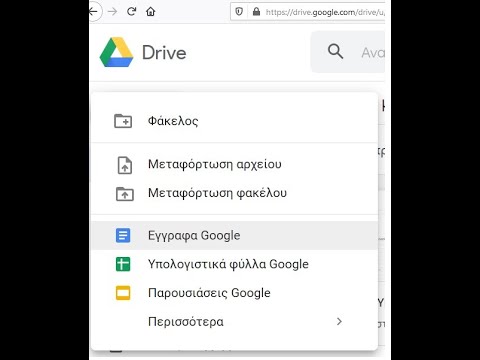
Περιεχόμενο
- στάδια
- Μέθοδος 1 Κάντε λήψη ενός αρχείου Έγγραφα Google στον επιτραπέζιο υπολογιστή
- Μέθοδος 2 Κάντε λήψη ενός Αρχείου Google Docs στο iPhone
- Μέθοδος 3 Κάντε λήψη ενός αρχείου Google Docs στο Android
Τα Έγγραφα Google προσφέρουν τη δυνατότητα δημιουργίας εγγράφων e και αποθήκευσης τους στο διαδίκτυο. Αν χρειαστεί, μπορείτε να κατεβάσετε τα έγγραφα στον υπολογιστή σας, στο iPhone ή στο Android.
στάδια
Μέθοδος 1 Κάντε λήψη ενός αρχείου Έγγραφα Google στον επιτραπέζιο υπολογιστή
- Ανοίξτε τα Έγγραφα Google. Μεταβείτε σε αυτήν τη σελίδα στο πρόγραμμα περιήγησης ιστού σας. Εάν είστε συνδεδεμένοι στο Λογαριασμό σας Google, θα ανοίξει η σελίδα "Έγγραφα Google".
- Εάν δεν είστε συνδεδεμένοι στο Λογαριασμό σας Google, εισαγάγετε πρώτα τη διεύθυνσή σας ακολουθούμενη από τον κωδικό πρόσβασής σας.
-

Επιλέξτε ένα έγγραφο. Κάντε κλικ στο έγγραφο που θέλετε να ανοίξετε στο πρόγραμμα περιήγησης. -

Κάντε κλικ στο αρχείο. Αυτή η επιλογή βρίσκεται στο επάνω αριστερό μέρος της σελίδας και ανοίγει ένα αναπτυσσόμενο μενού.- Αν χρησιμοποιείτε Mac, φροντίστε να κάνετε κλικ αρχείο στο πρόγραμμα περιήγησης ιστού και όχι στην επάνω αριστερή γωνία της οθόνης.
-

Επιλέξτε Λήψη σε μορφή. Αυτή η επιλογή βρίσκεται στο αναπτυσσόμενο μενού αρχείο. Κάντε κλικ σε αυτό για να ανοίξετε ένα μενού conuel. -

Επιλέξτε μια μορφή. Στο μενού conuel, επιλέξτε μία από τις διαθέσιμες μορφές αρχείων κάνοντας κλικ σε αυτό. Θα έχετε την επιλογή μεταξύ Microsoft Word (.docx) (για να δημιουργήσετε ένα έγγραφο του Word) ή PDF έγγραφο (.pdf) (για να δημιουργήσετε ένα PDF). Το αρχείο Google Docs θα μεταφορτωθεί στον υπολογιστή σας.- Ανάλογα με τις ρυθμίσεις του προγράμματος περιήγησης ιστού σας, ίσως χρειαστεί να επιβεβαιώσετε τη λήψη ή να επιλέξετε μια τοποθεσία δημιουργίας αντιγράφων ασφαλείας για να μπορέσετε να κάνετε λήψη του αρχείου.
Μέθοδος 2 Κάντε λήψη ενός Αρχείου Google Docs στο iPhone
- Μάθετε ποιοι είναι οι περιορισμοί αυτής της μεθόδου. Δυστυχώς, δεν μπορείτε να κάνετε λήψη ενός αρχείου Doc Doc απευθείας στο iPhone σας. Ωστόσο, είναι δυνατό το αρχείο να είναι διαθέσιμο εκτός σύνδεσης για προβολή και επεξεργασία ακόμη και χωρίς να είναι συνδεδεμένο στο Internet.
-

Ανοίξτε το Google Drive. Πατήστε το εικονίδιο της εφαρμογής Google Drive που μοιάζει με πράσινο, κίτρινο και μπλε τρίγωνο σε λευκό φόντο. Αν συνδεθείτε στο Λογαριασμό σας Google, θα ανοίξει η σελίδα σας στο Google Drive.- Εάν δεν είστε συνδεδεμένοι, πληκτρολογήστε τη διεύθυνση και τον κωδικό πρόσβασης για να συνεχίσετε.
-

Αναζητήστε το αρχείο σας Google Doc. Κάντε κύλιση προς τα κάτω στην αρχική σελίδα του Google Drive στο αρχείο που θέλετε να κάνετε λήψη. -

Πατήστε ⋯. Αυτή η επιλογή βρίσκεται στα δεξιά του αρχείου Google Doc και ανοίγει ένα μενού conuel. -

Μετακινηθείτε προς τα κάτω στο διακόπτη Διατίθεται εκτός σύνδεσης
. Ο διακόπτης θα γίνει μπλε για να δείξει ότι τώρα θα μπορείτε να έχετε πρόσβαση στο αρχείο όποτε το χρειάζεστε.- Για να αποκτήσετε πρόσβαση στο αρχείο χωρίς σύνδεση στο Internet, ανοίξτε την εφαρμογή Google Drive και πατήστε το αρχείο για να το ανοίξετε.
Μέθοδος 3 Κάντε λήψη ενός αρχείου Google Docs στο Android
-

Ξέρτε τι μπορείτε να κάνετε ή όχι. Σε αντίθεση με τους επιτραπέζιους υπολογιστές, μπορείτε να κάνετε λήψη ενός αρχείου Google Doc σε μορφή PDF σε μια συσκευή Android. Εάν θέλετε να τη διατηρήσετε σε μορφή που μπορείτε να επεξεργαστείτε, μπορείτε να την διαθέσετε εκτός σύνδεσης:- Ανοίξτε το Google Drive και συνδεθείτε εάν είναι απαραίτητο
- πατήστε ⋮ κάτω δεξιά στο αρχείο εγγράφου Google.
- σύρετε το διακόπτη Διατίθεται εκτός σύνδεσης.
-

Ανοίξτε το Google Drive. Πατήστε το εικονίδιο πράσινου, κίτρινου και μπλε τριγώνου σε λευκό φόντο για να ανοίξετε την εφαρμογή Google Drive. Η σελίδα σας στο Google Drive θα ανοίξει εάν είστε συνδεδεμένοι στο Λογαριασμό σας Google.- Εάν δεν είστε συνδεδεμένοι στο Google Drive, επιλέξτε το λογαριασμό σας (ή πληκτρολογήστε τη διεύθυνσή σας) και πληκτρολογήστε τον κωδικό πρόσβασης πριν προχωρήσετε.
-

Αναζητήστε το αρχείο Google Doc που θέλετε να κάνετε λήψη. Κάντε κύλιση προς τα κάτω στην αρχική σελίδα του Google Drive στο αρχείο που θέλετε να κάνετε λήψη. -

Πατήστε ⋮. Αυτό το κουμπί βρίσκεται στο κάτω δεξιό μέρος του αρχείου. Πατήστε για να ανοίξετε ένα αναπτυσσόμενο μενού.- Μια άλλη μέθοδος είναι να πατήσετε πατημένα τη μικρογραφία του αρχείου.
-

Επιλέξτε κατεβάσετε
. Αυτή η επιλογή βρίσκεται στο αναπτυσσόμενο μενού.- Εάν πατήσατε τη μικρογραφία του εγγράφου σε μήκος, θα δείτε αυτήν την επιλογή στο κάτω μέρος της οθόνης.
-

Επιλέξτε ΕΠΙΤΡΕΠΟΥΝ ΤΗΝ. Εάν αυτή είναι η πρώτη φορά που ανεβάζετε αρχεία του Google Drive στο τηλέφωνό σας, θα σας ζητηθεί να επιτρέψετε την πρόσβαση στα αρχεία σας Android. -

Ανοίξτε το αρχείο στο Android σας. Σύρετε προς τα κάτω και πατήστε το όνομα του αρχείου Google Docs που εμφανίζεται στο μενού. Το αρχείο θα ανοίξει στον προεπιλεγμένο αναγνώστη PDF του Android σας.- Σε ορισμένες συσκευές Android, ίσως χρειαστεί να κατεβάσετε πρώτα το Adobe Acrobat για να δείτε το PDF.
- Μπορείτε επίσης να βρείτε το αρχείο στο φάκελο κατέβασμα του Android σας. Ανοίξτε το διαχειριστή εφαρμογών, επιλέξτε τη θέση αποθήκευσης των λήψεων (για παράδειγμα την κάρτα SD) και πατήστε το φάκελο κατέβασμα.

- Αν θέλετε να αποθηκεύσετε αυτόματα τα αρχεία των Εγγράφων Google στον υπολογιστή σας, μπορείτε να εγκαταστήσετε το πρόγραμμα Backup and Sync στο μηχάνημά σας. Επίσης, θα μπορείτε να προβάλετε τα αρχεία σας ανοίγοντας το φάκελο του Google Drive στον υπολογιστή σας.
- Η εφαρμογή "Αρχεία iPhone" περιέχει μια ενότητα Google Drive. Για να την ενεργοποιήσετε, ανοίξτε την εφαρμογή, πατήστε αλλαγή στη σελίδα διερευνήσει, σύρετε τον λευκό διακόπτη Google Drive στη συνέχεια πατήστε τελικό. Στη συνέχεια θα μπορείτε να επιλέξετε Google Drive και συνδεθείτε για να καταστήσετε τα αρχεία του Drive σας προσβάσιμα στην εφαρμογή Files.
- Δεν είναι δυνατή η άμεση λήψη αρχείων Google Docs στο iPhone σας.

